
昨年、知人からWindows7の入っている10年前のVAIOを貰いました。
中身はほぼ空の状態でしたが、自分は普段はMacを使っているので、特別にこのWindowsマシンを使う場面もあまりありませんでした。
ただ、Windows版しか出ていない地図アプリの「カシミール3D」だけは入れて、これは街道歩きの地図作りに便利に使って来ました。
このソフトが無ければミスコース無しに街道を歩くのは難しいです。
それまでもMacでWineというソフトを使って何とかこの「カシミール3D」は使って来ましたが、やはりMacではエミュレーション?でしか無く、その動作スピードは満足のいくものではありませんでした。
いくら10年前のパソコンとはいえ、Windowsネイティブで動くこの「カシミール3D」はMacの動きとは違いそこそこのスピードでした。
勿論、早い、と言ったレベルのものではありませんでしたが.....
Windowx7 サポート終了
そんなこんなしているうちに今年1月にはWindows7のサポートが打ち切られてしまいました。
自分の使い道はこのこの「カシミール3D」でしかありませんでしたから余り気にも留めていませんでした。
そんな時にWindows7 サポート切れのWindows機にLinux を入れて動かす人達が最近は多いのだと聞きました。
自分でもLinux には以前より興味があったので、いろいろ調べてみると、それ程厄介なものでは無さそうです。
Linux の有り難いところは、このOSから、OS上で動くアプリケーションソフトまで全て無料と言う事です。無料ならば試して見る気にもなります。
Linux Mint の導入
そこで、VAIOのハードディスクの中にLinuxの入るスペースを作らなければなりません。これはWindowsの方で使用領域を縮小して100GBの未使用領域を作りました。
次はLinuxのダウンロードです。Linuxといってもいろいろな種類(これをディストリビューションと言うようです)が有り、迷う所ですが、初心者向けのLinux Mint がいいと言う事のようでした。
早速、このインストール用のisoファイルを入手します。
ところが厄介な事にLinux Mint の中にも3つのエディションがあり、またその上にこの一つ一つのエディションに32bit版と64bit版がありました。
この中で自分が選んだのは Cinnamon というエディションの64bit版でした。
まずはこれをダウンロードしましたが、今度はこのイメージファイルをDVDかUSBメモリーに入れて、起動ディスクを作る必要があります。
ただ、単純にファイルをコピーしただけではダメで、特にUSBメモリーを起動ディスクにするにはまた特別なソフトが必要でした。
これもネット上で入手(勿論フリーソフト)して、USBメモリーの起動ディスクを作成します。
このUSBメモリーから起動させるには起動ドライブをこれに指定しなくてはなりません。

これはVAIOの場合はスイッチオンと同時にF2キーの連打でBIOSが表示されるので、この画面で指定しました。
何とも拍子抜けするくらい簡単にLinux Mint のデスクトップ画面が表示されました。
Linux Mint が簡単に起動した
このままでもそれなりに試用出来るので、暫くは様子を見てみました。
何とか使えそうです。
そこで、デスクトップ画面の中にあるインストールアイコンをクリックするとインストールが始まりました。
途中、よく分からない所もありましたが、その度にネットで調べて、なんとか無事にインストール出来ました。
日本語入力の為のインプット・メソッドもこのインストール段階で入ってしまうので、インストール後の再起動で立ち上がった時には日本語入力も出来ました。
この日本語入力も各種の設定が可能で、自分がこれまで使って来た「ATOK」仕様にしてみました。
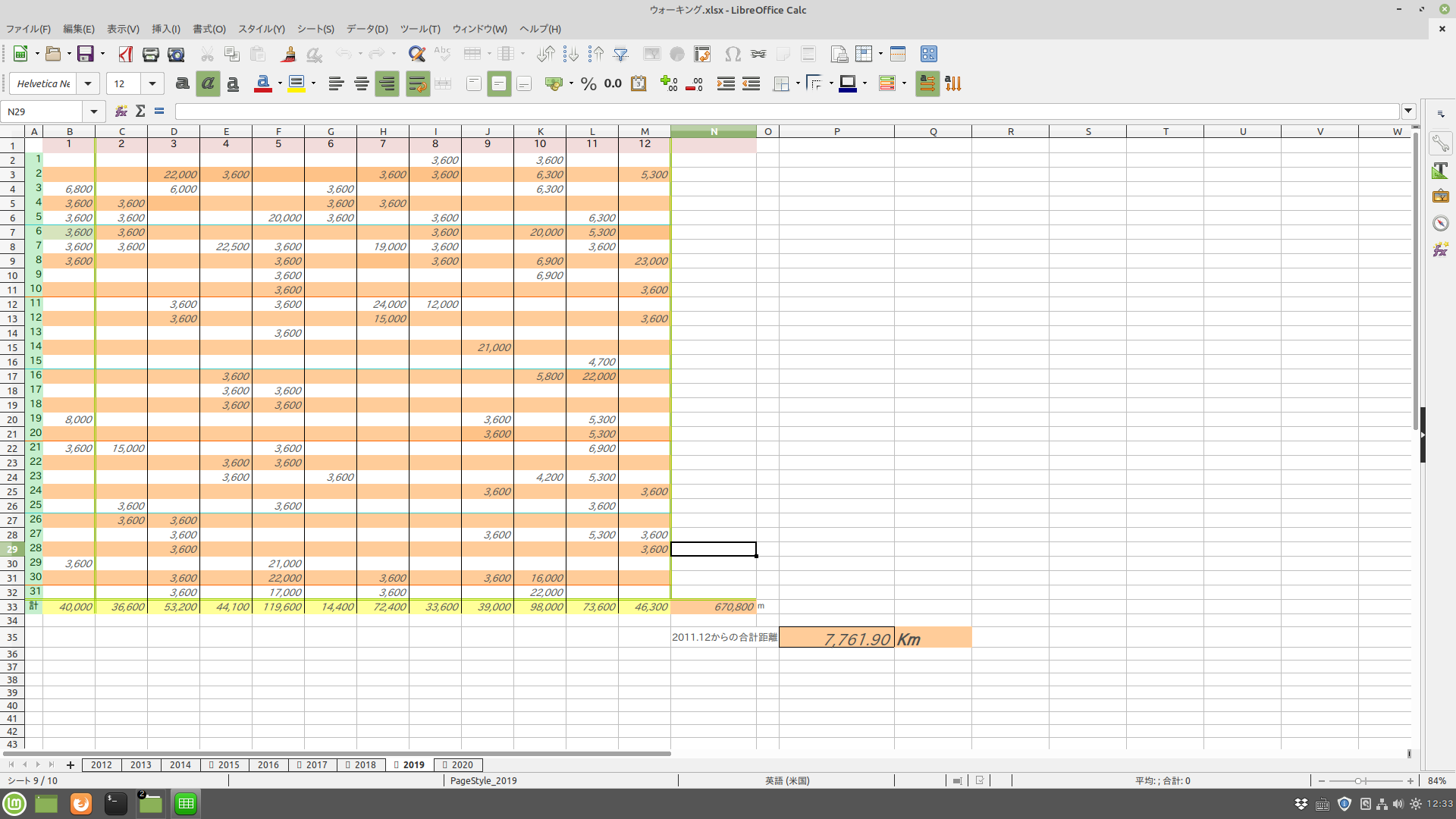
Linux の有り難い事の一つに各アプリケーションソフトのインストールが簡単な事。自分が欲しいアプリを選択するだけでいとも簡単にインストール出来てしまいます。
驚くのはその動作の軽さです。これがLinux 一番の特徴です。
Windows7ではモッサリしていてウンザリする程でしたが、同じパソコンでこうも違うのか?と驚く程の軽さです。そのサクサク感は快感!!!
CPUをPentium から i5 に換装!!
ここまで来ると些かの欲も出てきます。
このVAIOの心臓部(CPU)はPentium P6200 という物でこれを換える事が出来れば今以上のスピードアップが望めそうです。
このVAIOが発売された時、この上位機種には 「i5」や「i7」といったCPUを使ったバージョンもありましたから、これらの中古CPUが手に入れば換装出来そうです。
調べてみるとCPUが挿さるソケットが同じもので「i5 480M」というCPUがあるようです。
さっそく探してみた所、Yahooショップでこの中古を発見。値段は2400円 程度でした。早速これを購入し、同時にCPUと冷却ヒートシンクの密着性を高める為のCPUグリスも購入。両方で大凡3000円。これで旨く動けば安いものです。




CPUとグリスの両方が届いた所で、いよいよCPUの換装作業です。
先ずはVAIOの足の部分を外すのが一番最初。この穴からハードディスクを取り外します。苦労しながらも裏蓋を外すと、全体がシールド用の金属板に覆われた内部にアクセス出来ます。このVAIOはTVチューナーも入っているので、このようなシールドが必要だったのでしょう。

慎重にこの金属板を外すと、お目当てのCPUが見えました。
ここまで来ればあとは簡単です。CPUにくっついているヒートシンクと冷却ファンを取り外しCPUをソケットのロックを緩めるとCPUが外れました。
すでにCPUグリスも乾いて固まってしまっていました。換装後はCPUの性能もアップするので発熱も大きくなるはずです。
冷却を完璧にする為に固まってしまった古いグリスは綺麗にとり、改めて新しいグリスをつけ、ヒートシンク再装着。
ここから先はバラした時と逆順で組み立てて行けば完成です。
!!速い!!!
特別な問題も無くCPUの換装が完了しました。
換装後初起動。ハードディスクは換えた訳でも無いですから、起動スピードは変わりません。
しかし、各アプリを起動してからのその動きは速いです。
今自分が使っているi7の2017年Macbook Proに迫る体感スピード?
このスピードは快感です。
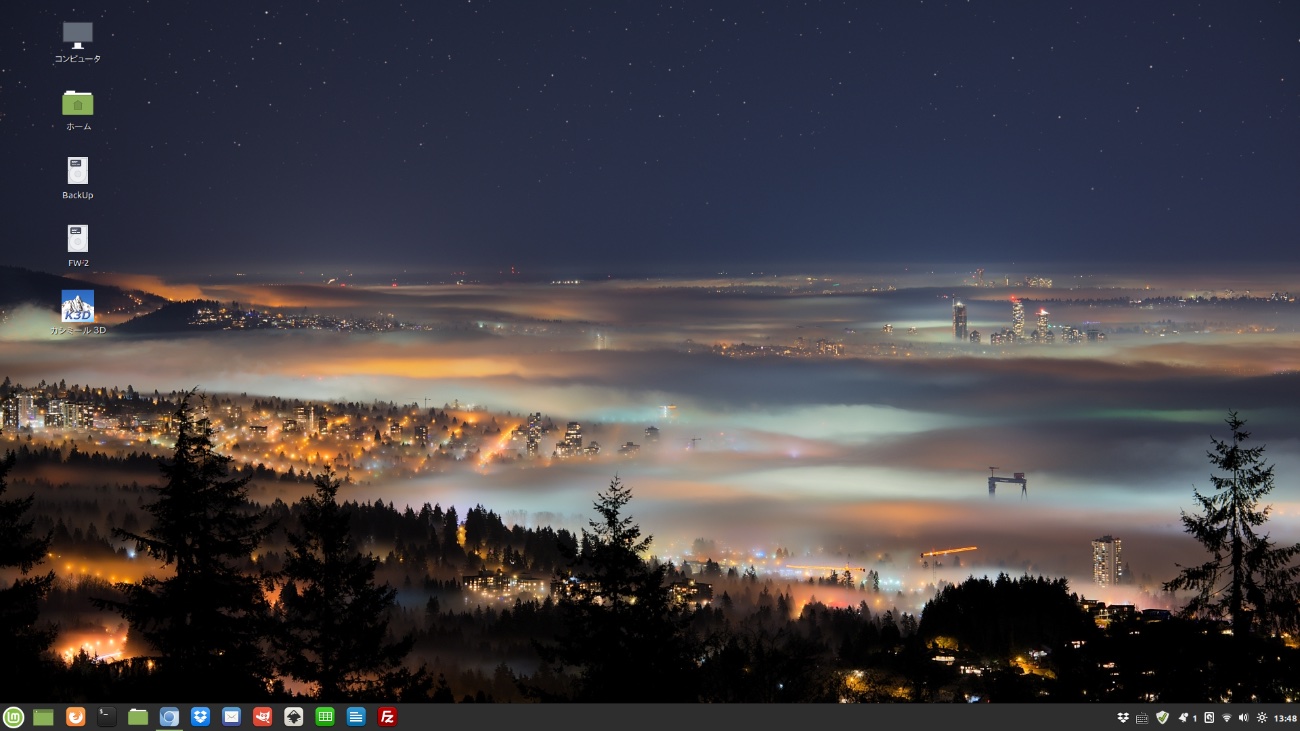
最終段階 カシミール3Dのインストゥール
そこで、いよいよ最終目的である 「カシミール3D」のインストールにトライ!!
幾つかの選択肢があるようでしたが、これはMacの時と同じようにWine を使います。
Macと決定的に違うのはWineの導入がいとも簡単に済んでしまう事。
Linuxの「ソフトウェアの管理」からWineを選択するだけで、もろもろの必要ファイルを入れて呉れて、これでWindowsアプリをインストール出来る状態になりました。
Macの時はここまで来るのに訳が分からずに随分苦労した記憶があるのですが、Linuxでは超簡単で済んでしまいました。
カシミールのサイトから「カシミール3D」のインストールプログラムをダウンロードし、これをWクリックするだけで Wine が起動し、無事にカシミール3Dのインストールが完了しました。
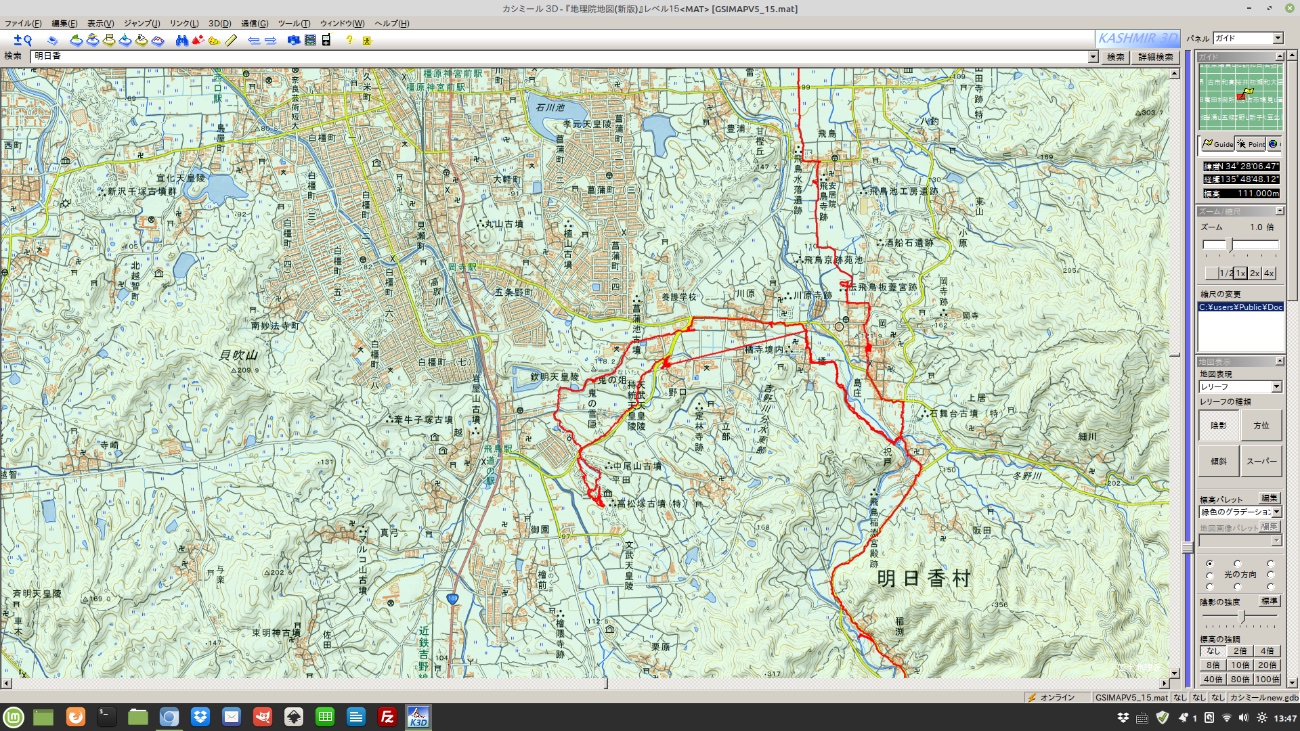
起動してみると、かなり軽快に動きます。本家本元のWindowsで使っていた時より早いのはCPUがi5に変わった事による物と思います。
感心するのはこのLinux Mint を使い出してからはまずフリーズする事は無かったことです。
超安定動作していますが、ただ一つ、スリープした後では有線LANが切れてしまっている事で、こればかりは何をどうしても駄目でリセットしない限り繋がりません。
WiFiの方は切れないのですから、何とも不思議です。
これもバージョンアップをしていく中で、そのうちには解決するのでしょう。

ます
これまでのWindowsの時のようにストレスを感じながらと言う事も無くなったので、自分のメインパソコン、Macbook Pro よりこのVAIOの前にいる時間の方が長くなってきてしまいました。
これからはこの2台を旨く使い分けて行こうと思います。
因みにこのLinux Mint のサポートは2023年までのようですから、暫くは安心して使えます。
ハードディスクをSSDに換装する....
さて、ここまで来るとハードディスクもSSDに換装したくなります。実際にはCPUの換装より、SSDに換えた時の方が遙かに早くなるはずです。
ハードディスクのテストすると不良セクターも少し出始めているようだし.......
やっちゃおうかなぁーー......
これを頂いたT・Mさんには感謝、感謝 です。

すごいですね。
細かいことは何も分かりませんが、中身を入れ換えてゴミとなるはずのものが、目的に叶った仕事が出来ていると言うことてすか?
ただただ驚きです。
知らないと言うことは罪深いことですね。
でも生き長らえて有効利用してもらえているパソコン良かったです。末長く幸せにと願っております。
本当に有り難うございました。
いい貰い物をして、ただただ感謝、感謝です。
久しぶりにパソコンの改造をして、何か若い頃に戻れたような感覚でした。やはり好きな事遣っている時が一番ですよね。